Trang trình bày trong excel là một công cụ hữu ích để sắp xếp và hiển thị dữ liệu theo các tiêu chí khác nhau. Tuy nhiên, khi không cần thiết, trang trình bày có thể làm cho dữ liệu trở nên rối rắm và khó nhìn. Vậy làm thế nào để ngắt trang trong excel một cách đơn giản mà hiệu quả? Đây chắc chắn sẽ là vấn đề được nhiều bạn đang học Excel online quan tâm. Bởi vậy, trong bài viết này, chúng tôi sẽ giới thiệu cho bạn top 3 thủ thuật ngắt trang trong excel mà bạn có thể áp dụng ngay để nâng cao khả năng tin học văn phòng cơ bản của mình.
Gợi ý thủ thuật ngắt trang trong Excel
Nếu đang muốn ngắt trang trong Excel, bạn có thể thực hiện bằng cách thủ công, phân trang theo điều kiện, dùng macro ngắt trang và dùng Subtotal ngắt trang. Mỗi phương pháp cụ thể sẽ được giới thiệu bên dưới đây:
1. Ngắt trang trong Excel bằng cách thủ công
Ngắt trang trong excel là một hành động đơn giản nhưng có tác dụng rất lớn. Bằng cách ngắt trang excel, bạn có thể loại bỏ các phần tử không mong muốn được hiển thị trên một trang hoặc một phần tử của một phần tử. Để ngắt trang trong excel, bạn có thể sử dụng hai cách chính sau đây:
1.1. Cách cắt trang trong excel đứng
Cách chia trang trong excel đứng là một kỹ thuật hữu ích để tạo ra các bảng riêng biệt từ các dữ liệu liên kết với nhau. Bạn có thể sử dụng cách này khi bạn muốn xem các thông tin của từng khách hàng hoặc từng sản phẩm một cách riêng biệt. Cách chia trang excel gồm các bước sau:
– Bước 1: Mở file Excel cần ngắt trang. Sau đó, bạn chọn cột phía bên phải vị trí bạn muốn chèn ngắt trang. Tiếp đó, bạn chọn Page Layout > Breaks > Insert Page Break.
>>> Xem thêm: Hướng dẫn cách đánh số trang bỏ số trang trong excel chi tiết nhất
>>> Xem thêm: Các cách ngắt trang trong Word nhanh chóng cho mọi phiên bản
Chọn Insert Page Break
– Bước 2: Để kiểm tra trang in đã ngắt đúng chưa, bạn vào thẻ View > Chọn Page Break Preview.
Chọn Page Break Preview
Sau khi thực hiện ngắt trang xong, với những tài liệu quan trọng thì bạn nên đặt bảo vệ trang tính trong Excel. Việc này sẽ ngăn chặn việc người lạ xâm nhập và chỉnh sửa những thông tin, số liệu trong file của bạn.
1.2. Cách ngắt trang in trong excel ngang
Cách ngắt trang ngang trong excel là một kỹ thuật hữu ích để tạo ra các bảng riêng biệt từ các dữ liệu liên kết với nhau theo chiều ngang. Bạn có thể sử dụng cách này khi bạn muốn xem các thông tin của từng sản phẩm hoặc từng khách hàng một cách riêng biệt.
Để cắt trang excel, bạn chỉ cần làm theo 2 bước sau:
– Bước 1: Mở file Excel cần ngắt trang. Tiếp đó, bạn chọn hàng bên dưới vị trí mình muốn chèn ngắt trang.
Chọn vùng cần ngắt trang
– Bước 2: Chọn Page Layout> Breaks> Chọn Insert Page Break.
Chọn Insert Page Break
– Bước 3: Muốn kiểm tra ngắt trang bạn hãy vào thẻ View > Chọn Page Break Preview.
Chọn Page Break Preview
2. Hướng dẫn ngắt trang trong excel bằng macro
Macro là một công cụ hỗ trợ cho việc thực hiện các hành động nhanh chóng và đơn giản trong excel. Bạn có thể sử dụng macro để ngắt trang trong excel một cách tự động và linh hoạt. Cách phân trang trong excel bằng như sau macro:
– Bước 1: Mở file excel của bạn và chọn tab Macro trong thanh công cụ.
– Bước 2: Nhấn New để tạo một macro mới.
– Bước 3: Nhập vào ô Description một tên cho macro, ví dụ: Stop Trailing Spans.
– Bước 4: Nhấn Record để bắt đầu ghi lại hành động của bạn khi ngắt trang trong excel.
– Bước 5: Chọn các phần tử bạn muốn ngắt trang, sau đó nhấn Ctrl + Shift + Enter để ngắt trang cho chúng.
– Bước 6: Khi bạn đã hoàn thành việc ngắt trang, nhấn Stop Recording để kết thúc ghi lại macro.
– Bước 7: Nhấn Run để chạy macro và xem kết quả.
Sử dụng macro để ngắt trang trong excel
3. Cách ngắt trang trong excel bằng subtotal
Subtotal là một tính năng hỗ trợ cho việc phân tích và so sánh các số liệu trong excel. Bạn có thể sử dụng hàm subtotal để chia trang in trong excel một cách tự động và linh hoạt. Cách tách trang trong excel bằng subtotal như sau:
– Bước 1: Chọn các dữ liệu bạn muốn phân tích và so sánh, ví dụ: khách hàng và sản phẩm.
– Bước 2: Chọn tab Data trong thanh công cụ.
– Bước 3: Nhấn Subtotal để mở menu phân trang.
– Bước 4: Chọn Subtotal Row để chia trang theo chiều ngang của một phần tử.
– Bước 5: Chọn các tiêu chí bạn muốn sử dụng để phân trang, ví dụ: khách hàng và loại sản phẩm.
– Bước 6: Nhấn OK để tách trang excel.
Bạn sẽ thấy rằng các dữ liệu đã được chia thành các bảng riêng biệt với các tiêu đề và số liệu của từng khách hàng hoặc từng loại sản phẩm.
Tách trang trong excel bằng subtotal
Hướng dẫn cách bỏ ngắt trang trong excel
Để bỏ ngắt trang trong excel, bạn có thể sử dụng hai cách sau đây:
1. Xóa một ngắt trang
Xóa một ngắt trang trong excel là một thao tác đơn giản giúp bạn có thể loại bỏ các phần tử không mong muốn được hiển thị trên một trang hoặc một phần tử của một phần tử. Để xóa một ngắt trang trong excel, bạn có thể sử dụng cách sau:
– Bước 1: Mở file Excel đang được ngắt trang. Tiếp đó, bạn chọn hàng bên dưới vị trí mình muốn chèn ngắt trang với ngắt trang ngang. Thao tác tiếp theo là bạn cần chọn Page Layout > Breaks > Chọn Remove Page Break.
Remove Page Break
Bạn có thể thực hiện thao tác tương tự với ngắt trang đứng: Chọn cột bên phải vị trí bạn muốn chèn ngắt trang
– Bước 2: Muốn kiểm tra thao tác ngắt trang này, bạn vào View > Chọn Page Break Preview.
Kiểm tra ngắt trang
2. Loại bỏ tất cả các ngắt trang
Loại bỏ tất cả các ngắt trang trong excel là một hành động quan trọng nhưng có thể gây ra lỗi nếu không được thực hiện kỹ lưỡng. Bằng cách loại bỏ tất cả các ngắt trang trong excel, bạn có thể loại bỏ tất cả các phần tử không mong muốn được hiển thị trên tất cả các trang hoặc tất cả các phần tử của tất cả các phần tử liên kết với nhau. Để loại bỏ tất cả các ngắt trang trong excel, bạn chỉ cần làm theo hai bước sau:
– Bước 1: Mở file Excel đang được ngắt trang. Tiếp đó, bạn chọn hàng bên dưới vị trí mình muốn chèn ngắt trang với ngắt trang ngang. Thao tác tiếp theo là bạn cần chọn Page Layout > Breaks > Chọn Reset All Page Break.
Reset All Page Break
Bạn có thể thực hiện thao tác tương tự với ngắt trang đứng: Chọn cột bên phải vị trí bạn muốn chèn ngắt trang
– Bước 2: Muốn kiểm tra thao tác ngắt trang này, bạn vào View > Chọn Page Break Preview.
Kiểm tra ngắt trang
Di chuyển một ngắt trang trong Excel
Ngoài thủ thuật ngắt trang trong excel, việc di chuyển một ngắt trang cũng được nhiều người quan tâm. Bằng cách di chuyển một ngắt trang, bạn có thể thay đổi vị trí của các phần tử không mong muốn được hiển thị trên một trang hoặc một phần tử của một phần tử. Để di chuyển một ngắt trang trong excel, bạn thực hiện các bước sau:
– Bước 1: Trên thanh công cụ, bạn chọn nút lệnh File.
Chọn nút lệnh File
– Bước 2: Chọn thẻ Options.
Chọn nút lệnh File
– Bước 3: Chọn Advanced > Chọn Display option for this worksheet > Tích chọn Show page breaks.
Tích chọn Show page breaks
– Bước 4: Quay trở lại file, chọn vào View > Chọn Page Break Preview > Để di chuyển một ngắt trang, chỉ cần kéo ngắt trang đến vị trí mới.
Kết quả như hình dưới đây:
Kết luận
Trong bài viết này, chúng tôi đã giới thiệu cho bạn top 3 thủ thuật ngắt trang trong excel mà bạn có thể áp dụng ngay hôm nay. Bằng cách sử dụng các kỹ thuật này, bạn có thể tạo ra các bảng riêng biệt từ các dữ liệu liên kết với nhau, tạo ra các bảng riêng biệt từ các dữ liệu liên kết với nhau theo một tiêu chí nào đó, sử dụng macro để ngắt trang trong excel một cách tự động và linh hoạt, và sử dụng subtotal để chia trang trong excel một cách tự động và linh hoạt. Hy vọng bài viết này sẽ giúp ích cho bạn trong việc làm việc với excel. Cảm ơn bạn đã theo dõi.
Tags: Excel

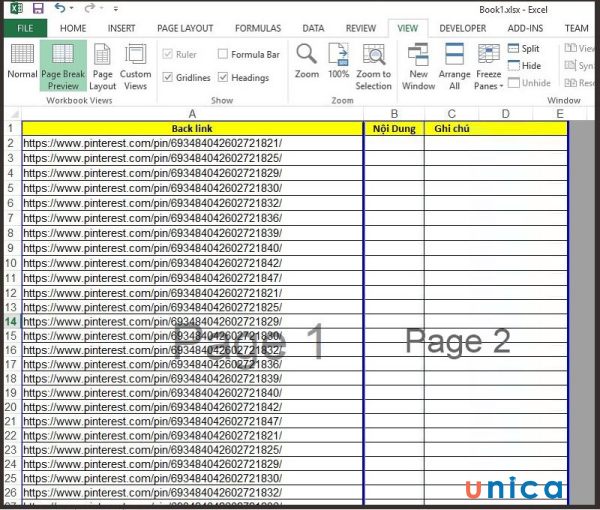
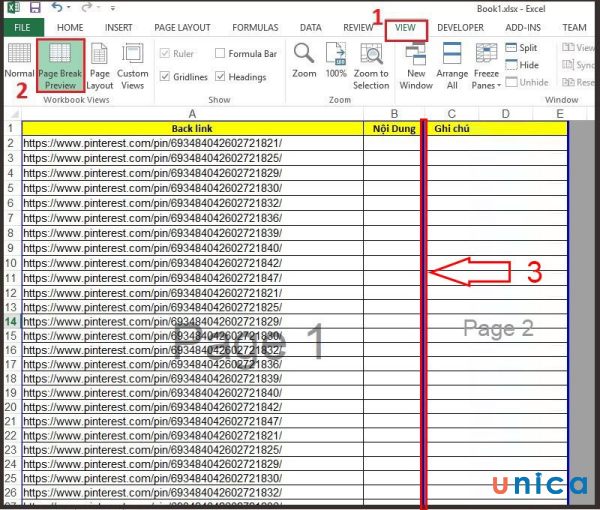
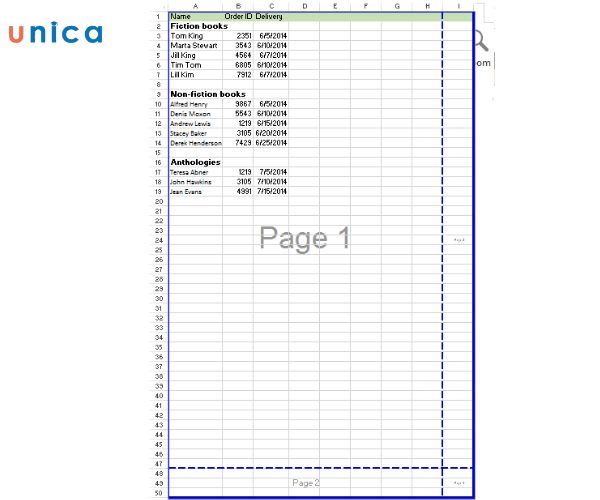
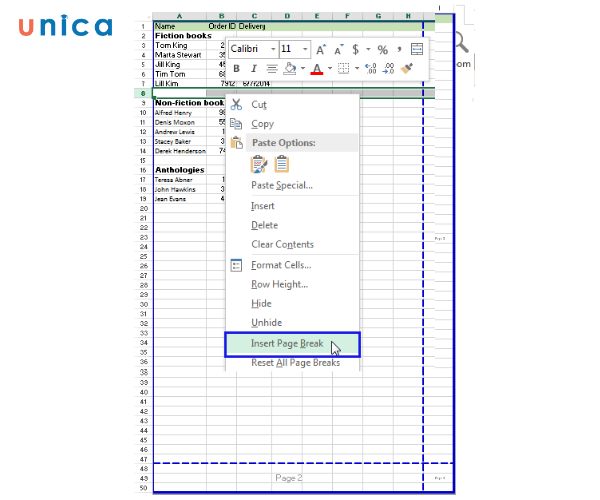
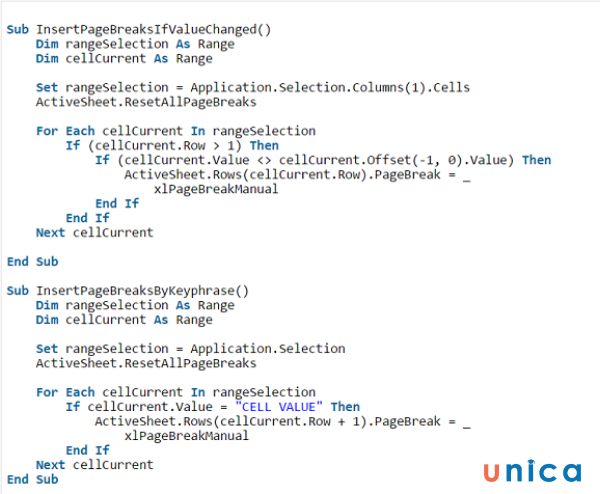
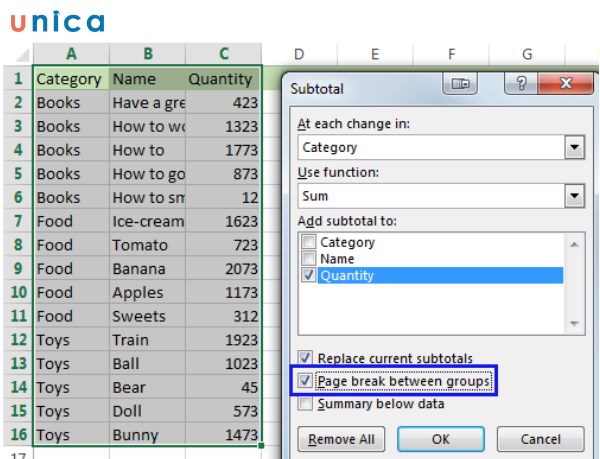
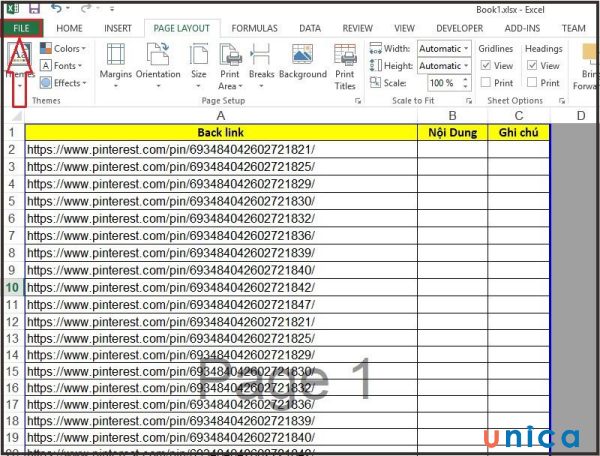
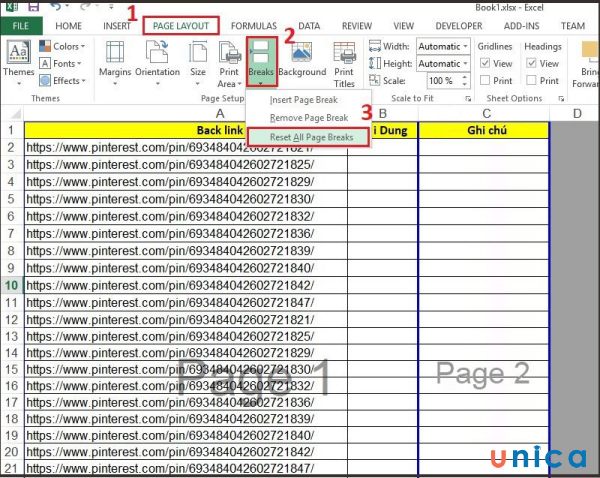
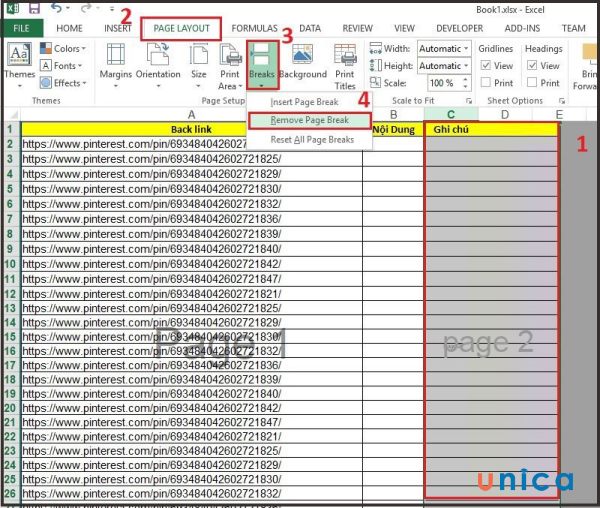
.jpg)


